Excel中数据该如何统计呢?接下来是学习啦小编为大家带来的excel表格统计数据教程,供大家参考。
excel表格统计数据教程:
统计数据步骤1:菜单栏——公式(03版的是在数据里面可以找到)——其他函数——统计——COUNTIF。这个时候会弹出一个对话框。
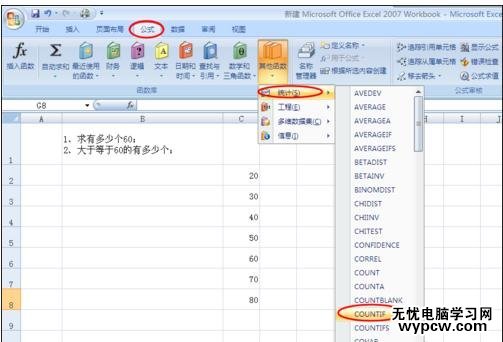
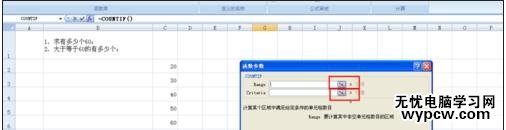
统计数据步骤2:如图所示:在range行中点击右边红色方框位置,然后选中你需要统计的所有数据。在下面一行中输入你需要统计的数据满足的条件。如果是等于就直接输入数值,如果是有范围的就可以输入大于、小于等等。

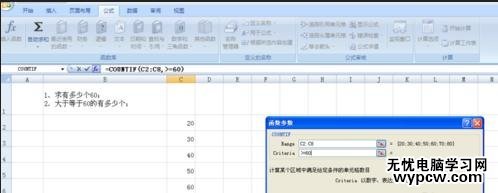
1.怎样在excel表格中统计数据
2.如何用excel统计数据的教程
3.如何用excel统计文本数据的教程
4.如何用excel统计数量的教程
5.如何在excel中统计数据进行数据分析
6.Excel表格教程
7.如何利用excel统计数据的方法
新闻热点
疑难解答